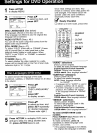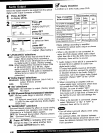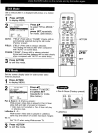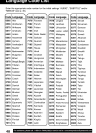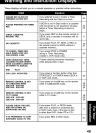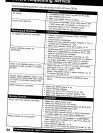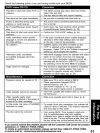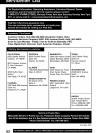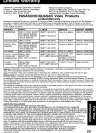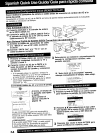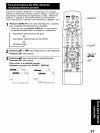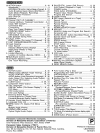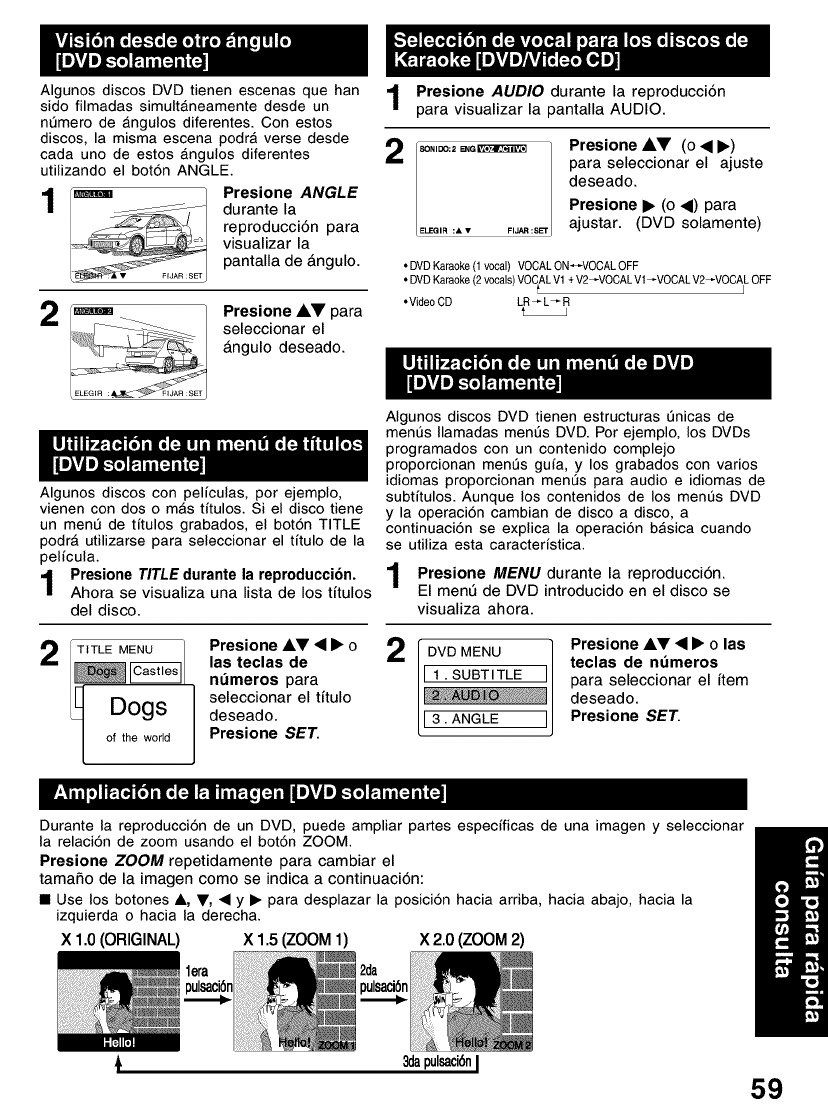
Algunos discos DVD tienen escenas que han "1
sido filmadas simult&neamente desde un
I
nQmero de &ngulos diferentes. Con estos
discos,'a mismaescenapodraversedesde 2 /
cada uno de estos _ngulos diferentes 8o,,oo:__G_
utilizando el botSn ANGLE.
Presione ANGLE
durante la
reproducciSn para EKe,,:,, _,_:s_
visualizar la
Presione AUDIO durante la reproducciSn
para visualizar la pantalla AUDIO.
2
Presione AV (o <1 •)
para seleccionar el ajuste
deseado.
Presione • (o <) para
ajustar. (DVD solamente)
pantalla de Angulo.
Presione AV para
seleccionar el
Angulo deseado.
• DVDKaraoke (1 vocal) VOCALON--VOCAL OFF
• DVDKaraoke (2 vocals)VOCALV1 +V2_VOCAL Vl _VOCAL V2_VOCAL OFF
t J
•Video CD LR _ L_ R
t J
Algunos discos con pelfculas, por ejemplo,
vienen con dos o m&s tffulos. Si el disco tiene
un ment_ de tffulos grabados, el botSn TITLE
podr& utilizarse para seleccionar el tffulo de la
pelfcula.
Presione TITLE durante la reproduccibn.
Ahora se visualiza una lista de los tffulos
del disco.
TITLE MENU 1
/11 !c st,e H
Dogs
of the world
Presione AV < • o
las teclas de
ndmeros para
seleccionar el tffulo
deseado.
Presione SET.
Algunos discos DVD tienen estructuras 6nicas de
ment_s Ilamadas men6s DVD. Por ejemplo, los DVDs
programados con un contenido complejo
proporcionan men6s gufa, y los grabados con varios
idiomas proporcionan ment_s para audio e idiomas de
subtffulos. Aunque los contenidos de los ment_s DVD
y la operaci6n cambian de disco a disco, a
continuaci6n se explica la operaci6n b&sica cuando
se utiliza esta caracterfstica.
Presione MENU durante la reproducci6n.
El ment_ de DVD introducido en el disco se
visualiza ahora.
2
Presione AV < • o las
teclas de ndmeros
para seleccionar el ffem
deseado.
Presione SET.
Durante la reproducci6n de un DVD, puede ampliar partes especfficas de una imagen y seleccionar
la relaci6n de zoom usando el bot6n ZOOM.
Presione ZOOM repetidamente para cambiar el
tamafio de la imagen como se indica a continuaci6n:
• Use los botones A, V, • Y • para desplazar la posici6n hacia arriba, hacia abajo, hacia la
izquierda o hacia la derecha.
X 1.0 (ORIGINAL) X 1.5 (ZOOM 1) X 2.0 (ZOOM 2)
1era
3dapulsaci6nI
59